Annuncio pubblicitario
Windows non è mai stato un sistema operativo perfetto. Di tanto in tanto ci imbattiamo in problemi, se ciò significa battute d'arresto durante un aggiornamento di Windows 6 Problemi comuni di aggiornamento di Windows e come risolverliL'aggiornamento di Windows 10 può causare una serie di complicazioni. Ti mostriamo cosa fare attenzione e come prevenire o risolvere i problemi. Leggi di più , errori nel registro di Windows Come correggere gli errori del registro di Windows e quando non disturbareNella maggior parte dei casi, correggere il nostro registro non farà nulla. A volte gli errori del registro causano il caos dopo tutto. Qui esploreremo come identificare, isolare e risolvere i problemi del registro e quando non disturbare affatto. Leggi di più , o anche errori durante il Ripristino configurazione di sistema 12 suggerimenti per risolvere il ripristino del sistema di WindowsStai lottando con la creazione di un punto di ripristino del sistema o il rollback a uno stato del sistema? Ecco dodici suggerimenti per aiutarti a riavviare il tuo sistema Windows. Leggi di più .
E quando questi problemi si accumulano uno sopra l'altro, possono provocare un sistema instabile e soggetto a crash - un incubo frustrante che ha effettivamente ha guidato gli utenti verso altri sistemi operativi 5 motivi per cui Windows 10 potrebbe farti passare a LinuxNonostante l'enorme presa di Windows 10, ci sono state molte critiche per il nuovo sistema operativo eterno di Microsoft. Ecco cinque motivi principali per cui Windows 10 potrebbe infastidirti abbastanza da passare a Linux. Leggi di più .
Ma prima di prendere misure così drastiche, c'è uno strumento meno conosciuto in Windows, chiamato Monitoraggio affidabilità, che può aiutarti a risolvere e correggere tali problemi di affidabilità I migliori strumenti gratuiti di riparazione di Windows 10 per risolvere qualsiasi problemaSe riscontri problemi di sistema o impostazioni errate, dovresti utilizzare questi strumenti di riparazione gratuiti di Windows 10 per riparare il tuo PC. Leggi di più . Ecco come può esserti utile, a partire da ora.
Come avviare Monitoraggio affidabilità
Sebbene questo strumento esista da Windows Vista, Microsoft non lo ha ancora messo in primo piano fornendo effettivamente un'app chiamata Monitoraggio affidabilità. Se non ne avessi mai sentito parlare, l'unico modo per trovarlo è vagare un po ':
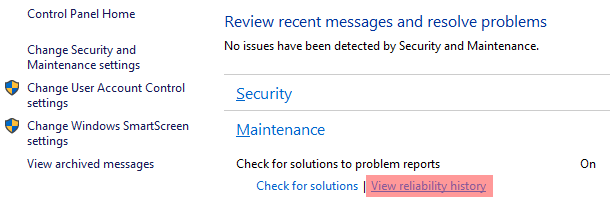
- Avvia il Pannello di controllo (Tasto Windows + X> Pannello di controllo).
- Seleziona il Sistema e sicurezza categoria.
- Seleziona il Sicurezza e manutenzione sotto-categoria.
- Espandi il Manutenzione sezione.
- Sotto l'etichetta di Cerca soluzioni ai rapporti sui problemi, fai clic sul link con l'etichetta Visualizza cronologia affidabilità.
Questi passaggi sono per Windows 10 e potrebbero differire leggermente se utilizzi Windows 7 o 8.1. Per fortuna, in Windows 10, puoi anche prendere una scorciatoia:
- stampa Tasto Windows + Q per lanciare Cortana.
- Cercare storia di affidabilità.
- Selezionare Visualizza cronologia affidabilità.
Il caricamento potrebbe richiedere alcuni minuti al primo avvio. Ora che Monitoraggio affidabilità è aperto, esploriamo cosa può fare per te nel mantenimento della salute del tuo sistema.
1. Tiene traccia degli arresti e degli errori di sistema
La prima cosa da sapere su Monitoraggio affidabilità è che estrae tutte le sue informazioni da Gestione eventi di Windows. Un evento Windows è esattamente quello che sembra: qualcosa che è successo sul tuo sistema che potresti voler conoscere.
La cosa bella del Monitoraggio affidabilità è che attira solo determinati tipi di eventi, in particolare quelli rilevanti per il tempo di attività e l'affidabilità del sistema. Questi eventi rientrano in sei categorie distinte:
- Installazioni software: Include aggiornamenti di Windows, aggiornamenti dei driver, installazioni e rimozioni di applicazioni, nonché modifiche apportate ai componenti del sistema operativo.
- Errori dell'applicazione: Include le applicazioni che sono terminate in uno stato di mancata risposta e le applicazioni che hanno smesso improvvisamente e inaspettatamente di funzionare.
- Guasti hardware: Include guasti ai componenti hardware, principalmente unità dati e moduli RAM.
- Errori di Windows: Include tutte le volte in cui l'operazione stessa non si è avviata o si è arrestata in modo imprevisto.
- Errori vari: Include qualsiasi altro tipo di evento di affidabilità che non rientra nelle altre categorie.
Ogni volta che uno di questi eventi viene generato, Monitoraggio affidabilità registra i dettagli di ciò che è appena accaduto: la data e l'ora, l'applicazione interessata, il tipo di errore che si è verificato, ecc. - e questi registri vengono conservati per diversi mesi.
Per impostazione predefinita, Monitoraggio affidabilità mostra attività solo nell'ultimo mese, ma in realtà memorizza tutti i tipi di dati dell'anno passato. E come vedremo, questo è immensamente utile per diagnosticare i problemi.
2. È un punto di partenza per la risoluzione dei problemi
Supponiamo che tu abbia un laptop, uno che ha solo un anno o due, e sta iniziando a diventare instabile. Di tanto in tanto potresti sperimentare il temuta schermata blu della morte Crashing di Windows 8? Come risolvere facilmente la schermata blu e altri problemiWindows 8 non è perfetto. Detto questo, la maggior parte delle schermate blu e dei crash dell'applicazione non è colpa di Windows. I nostri suggerimenti ti aiuteranno a identificare esattamente cosa non va nel tuo PC e risolverlo. Leggi di più . O forse le applicazioni si bloccano in modo casuale senza una ragione apparente.
Tutto quello che sai è che qualcosa è decisamente sbagliato, ma non hai idea da dove cominciare. Forse sta accadendo da diversi mesi ormai, il che rende ancora più difficile discernere il motivo per cui questo ha iniziato ad accadere.
È il momento perfetto per consultare il Monitoraggio affidabilità.
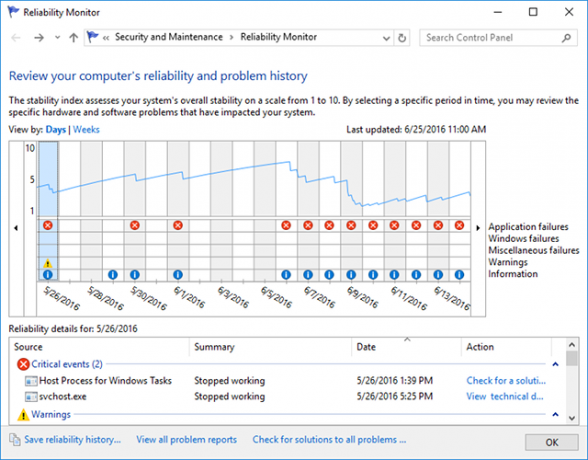
Nell'ipotetica storia mostrata nello screenshot qui sopra, possiamo vedere che il primo errore critico si è verificato il 26 maggio, seguito da un altro errore critico il 30 maggio e un terzo il 1 ° giugno. Questi possono o meno essere correlati, ma servono come punto di partenza e questo è ciò di cui abbiamo bisogno.
Quindi guardiamo agli eventi informativi forniti dal Monitoraggio affidabilità in questi due giorni e forse scopriamo che nulla in particolare spicca. Ok va bene. Forse questi due errori erano eventi isolati. Nessun problema.
Che dire dell'altra lunga serie di errori critici? Sembra promettente. Giorno dopo giorno, importanti processi di sistema sono stati improvvisamente fermarsi per qualche motivo 8 fastidiosi problemi di Windows 10 e come risolverliL'aggiornamento a Windows 10 è stato fluido per la maggior parte, ma alcuni utenti riscontreranno sempre problemi. Che si tratti di uno schermo lampeggiante, problemi di connettività di rete o consumo della batteria, è tempo di risolvere questi problemi. Leggi di più e sembra che sia iniziato il 6 giugno.
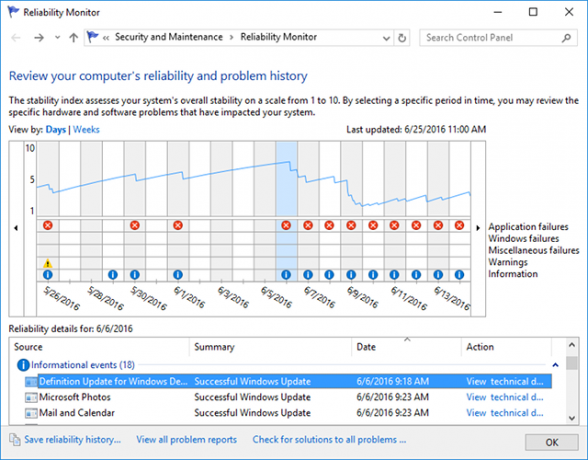
Ora guardiamo il registro di Eventi informativi e forse scopriamo che un certo Windows Update è stato eseguito in questo giorno. O forse è il giorno in cui abbiamo installato una nuova applicazione o un aggiornamento del driver. La soluzione potrebbe essere semplice come ripristinare i nostri driver o disinstallare l'applicazione.
Anche se tutto quanto sopra era ipotetico, illustra un modo in cui è possibile utilizzare il Monitoraggio affidabilità a proprio vantaggio. Se il monitor ha mostrato un errore hardware relativo alla RAM, ad esempio, si vorrebbe andare e risolvere i problemi relativi alla RAM in modi più specifici Come risolvere i problemi di RAM insufficiente o perdite di memoria in WindowsHai 4 o più GB di RAM e il tuo computer è ancora lento? Potresti soffrire di una perdita di memoria o carenza. Ti mostriamo come risolvere tutti i tuoi Windows (10) ... Leggi di più .
Ogni evento prevede anche un follow-up Azione - o Cerca soluzioni o Visualizza i dettagli tecnici - questo può far luce sul problema e potenzialmente persino risolverlo del tutto, anche se non vorrei contare sul successo della maggior parte delle volte.
3. È facile sfogliare a colpo d'occhio
Il monitor di affidabilità fornisce anche altre due informazioni che semplificano la misurazione dello stato generale del sistema.
Il primo è il Indice di stabilità del sistema, che è un valore numerico compreso tra 1 e 10. Se il tuo sistema è incredibilmente instabile, l'indice scende verso 1. Tuttavia, man mano che il sistema diventa più stabile e robusto, l'indice sale verso il 10.
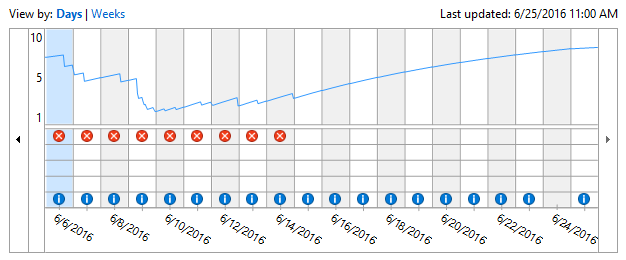
Idealmente, vuoi puntare a una sequenza indefinita di 10, ma di solito non è realistico, a meno che il computer viene utilizzato raramente o utilizzato solo per attività semplici come la navigazione di Facebook o la riproduzione Solitario.
Come viene calcolato l'indice? Ecco cosa sappiamo:
- Per ogni ora in cui non hai avvertimenti, errori o arresti anomali, l'indice aumenterà lentamente.
- Ogni avviso, errore o crash che si incontra, l'indice scenderà. Più grave è il problema, più drastica è la diminuzione, generalmente tra 0,1 e 1,0.
- I fallimenti recenti hanno un impatto maggiore rispetto ai fallimenti passati.
- L'indice considera solo i giorni in cui il computer è acceso e attivo.
L'altro bit di informazione è il panoramica delle segnalazioni di problemi, che puoi visualizzare andando nella parte inferiore della finestra e facendo clic sul collegamento etichettato Visualizza tutti i rapporti sui problemi.
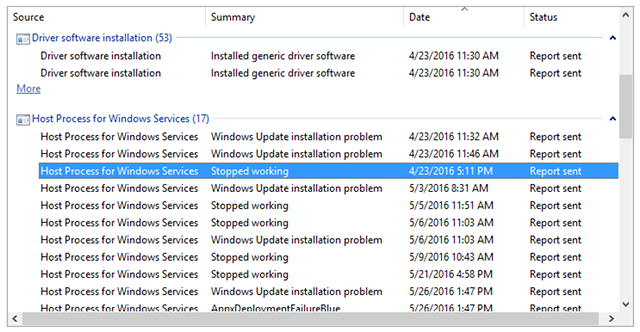
Questa è sostanzialmente una ripartizione di tutti gli errori registrati ordinati per singole applicazioni e processi.
Probabilmente non userai questa panoramica molto spesso, ma dovresti controllarla circa una volta al mese o giù di lì. È un ottimo modo per vedere se una determinata applicazione o processo causa costantemente problemi nel tempo e, in caso affermativo, quali.
Come risolvere Windows?
Dei molti modi per diagnosticare un PC Windows instabile o difettoso 13 Strumenti di diagnostica di Windows per verificare l'integrità del PCUtilizzare questi strumenti diagnostici del computer per eseguire un controllo dello stato del PC e risolvere i problemi. Alcuni supportano la diagnostica di Windows 10, in particolare. Leggi di più , questo dovrebbe essere in cima alla tua lista. È facile da usare, non richiede molto tempo o fatica e i dividendi valgono la pena.
Se non funziona nulla, potresti dover fare affidamento su uno dei modalità di ripristino integrate disponibili in Windows È necessario aggiornare, ripristinare, ripristinare o reinstallare Windows?Hai mai desiderato ripristinare Windows 7 senza perdere i dati personali? Tra un ripristino delle impostazioni di fabbrica e una reinstallazione, è stato difficile. Da Windows 8, abbiamo due nuove opzioni: Aggiorna e Ripristina. Quale è giusto ... Leggi di più , inclusi Ripristina, Aggiorna e Ripristina. E se le cose vanno davvero male, puoi sempre fare affidamento sull'opzione nucleare: reinstallare Windows 10 da zero 4 modi per ripristinare le impostazioni di fabbrica del computer Windows 10Vuoi sapere come ripristinare le impostazioni di fabbrica di un PC? Ti mostriamo i metodi migliori per ripristinare un computer Windows utilizzando Windows 10, 8 o 7. Leggi di più .
Ma con un uso attento del Monitoraggio affidabilità, ci sono buone probabilità che tu non debba mai tornare al nucleare.
Hai mai usato questo strumento prima? Conosci altri suggerimenti o trucchi per la risoluzione dei problemi per gli utenti di Windows? Condividi i tuoi pensieri e le tue competenze con noi in un commento qui sotto!
Joel Lee ha un B.S. in Informatica e oltre sei anni di esperienza professionale nella scrittura. È caporedattore di MakeUseOf.


